Es posible que Google Home no tenga tantas habilidades listas para usar como Amazon Echo, pero la integración de Google Assistant con IFTTT (si esto es así) significa que puede hacer mucho más con su altavoz inteligente si solo gasta un poco de tiempo configurándolo. En todo caso, realmente tiene la opción de personalizar sus comandos exactamente de la manera que desee, en lugar de trabajar con los comandos predeterminados programados por Google. Con IFTTT, puede usar Google Home para agregar artículos a su carrito de compras, encender o apagar su luz inteligente de manera remota, disparar un correo electrónico, enviar un mensaje de texto y hacer mucho, mucho más. Para comenzar, todo lo que necesita es una cuenta de IFTTT, que puede crear de forma gratuita, ya sea visitando el sitio web oficial de IFTTT o descargando la aplicación de forma gratuita desde Play Store o App Store. Una vez que estés allí, verás que hay muchos 'applets' o 'recetas' existentes que puedes usar de inmediato, pero hoy, echaremos un vistazo a cómo puedes crear el tuyo. Así que sin más preámbulos, a continuación le mostramos cómo puede configurar un applet de IFTTT que le permitirá enviar notificaciones simplemente dando a Google Home esa instrucción:
Utilice IFTTT con Google Home
- Una vez que haya instalado la aplicación IFTTT en su teléfono, cree una cuenta o inicie sesión con su cuenta existente si ya tiene una. Ahora busque el Asistente de Google en la barra de menú y elija esa opción tal como aparece en su pantalla. Luego toque el botón 'Conectar' como se ve en la imagen de la derecha a continuación.

- Ahora deberá iniciar sesión con sus credenciales de Google, así que asegúrese de iniciar sesión con la cuenta que está conectada a su Página de inicio de Google . Una vez que lo haga, deberá darle acceso a IFTTT a su página principal de Google, así que solo toque el botón azul "Permitir" .

- Ahora que tiene acceso al canal de Google Assistant, puede comenzar a crear applets en los que se utiliza el inicio de Google como activador. Para comenzar, elija la opción 'Nuevo applet' en la parte inferior y luego toque el texto azul "+ this" como se muestra en la siguiente captura de pantalla.

- Ya que desea configurar el Asistente de Google, búsquelo en la barra de menú y toque esa opción para seleccionar un 'disparador' que haga que su Asistente funcione. Mantenemos las cosas simples, por lo que elegiremos la opción 'Diga una frase simple' .

- A continuación, deberá ingresar el comando al que desea que responda su Asistente, así como su respuesta verbal una vez que haya terminado con la tarea. Una vez que haya terminado con ambos, toque la marca de verificación ' en la parte superior derecha. Una vez que lo haga, obtendrá la opción de especificar qué desea que haga el Asistente de Google cuando reciba ese comando. Toque en "+ eso" para agregar una acción.

- Ahora elige el canal que quieres activar. En nuestro caso, elegiremos 'Notificación' . Una vez que elegimos eso, tuvimos que seleccionar "Enviar una notificación de la aplicación IFTTT" .

- Finalmente, configure su acción (en este caso, escriba el texto de notificación) y toque la marca de verificación ' en la parte superior derecha. En la siguiente pantalla, toque "Finalizar" .

- ¡Eso es! Has configurado correctamente el Asistente de Google para enviar una notificación de "Buenos días" cuando dices "Ok Google, haz ping ahora".

- Como puede ver en la captura de pantalla anterior, también puede presionar el botón "Verificar ahora" en la parte inferior para asegurarse de que su applet funcione según lo planeado.
Utilice IFTTT para aumentar la funcionalidad de Google Home
IFTTT es una herramienta increíble que le permite conectar sus servicios en línea favoritos y dispositivos inteligentes entre sí, creando una experiencia perfecta y agregándoles nuevas funciones. El servicio es compatible con muchas plataformas, incluido el Asistente de Google, por lo que si ya posee una Página de inicio de Google o incluso un teléfono inteligente con el Asistente de Google, ahora es el mejor momento para comenzar a aprovechar los increíbles poderes de IFTTT, si es que tiene No lo he estado haciendo ya.







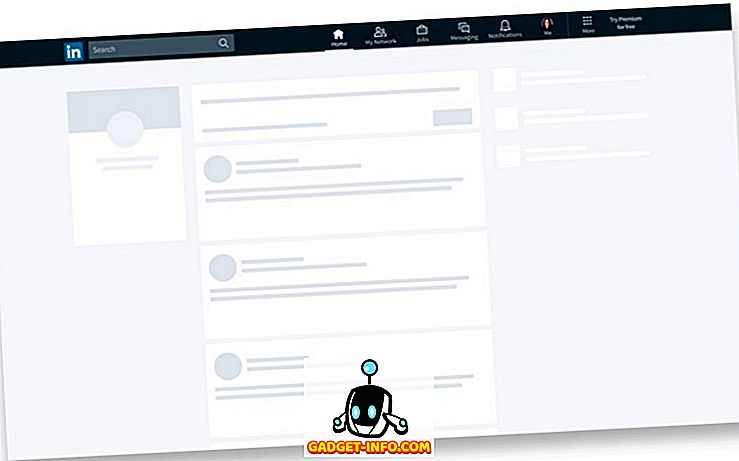


![entretenimiento - La fabricación del estilo Gangnam [Video]](https://gadget-info.com/img/entertainment/531/making-gangnam-style.jpg)